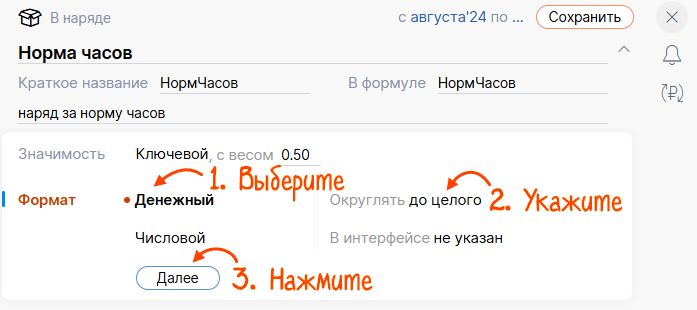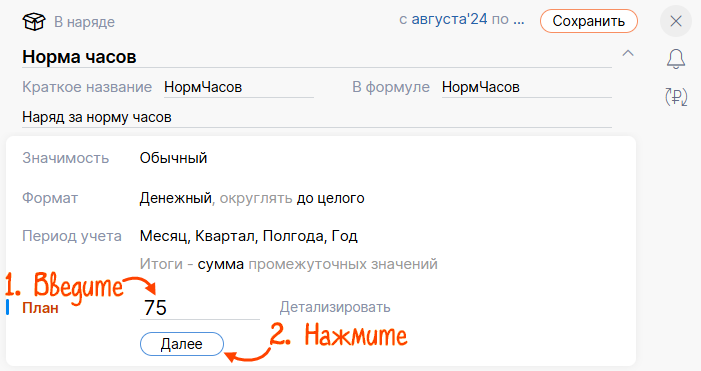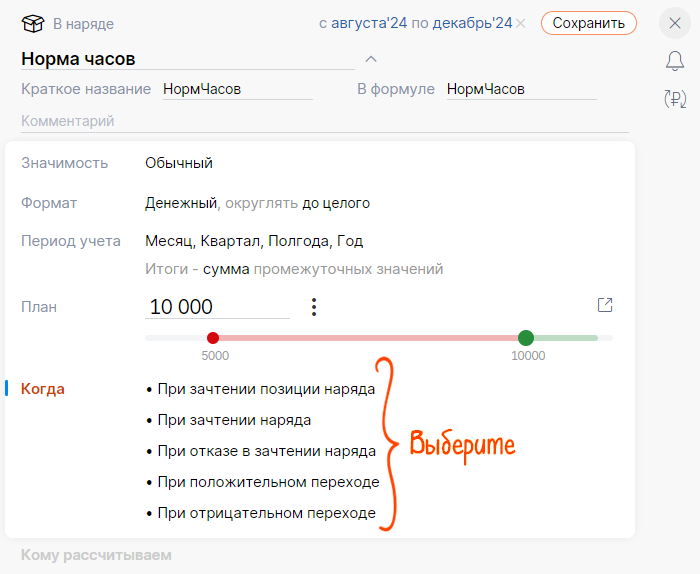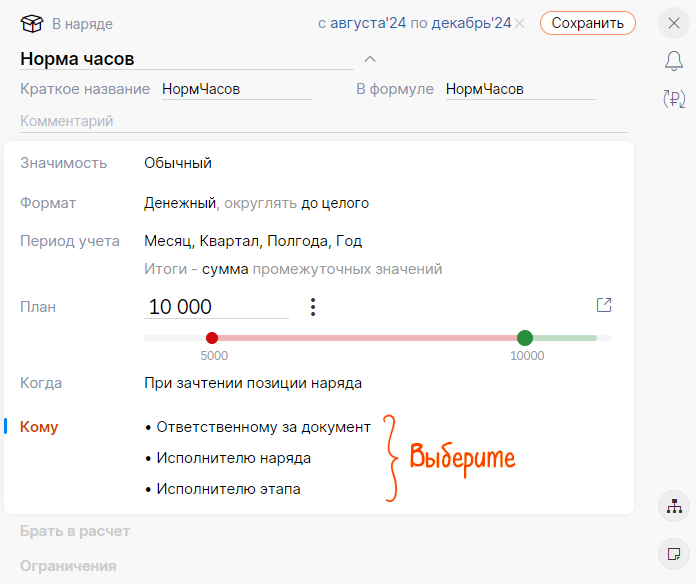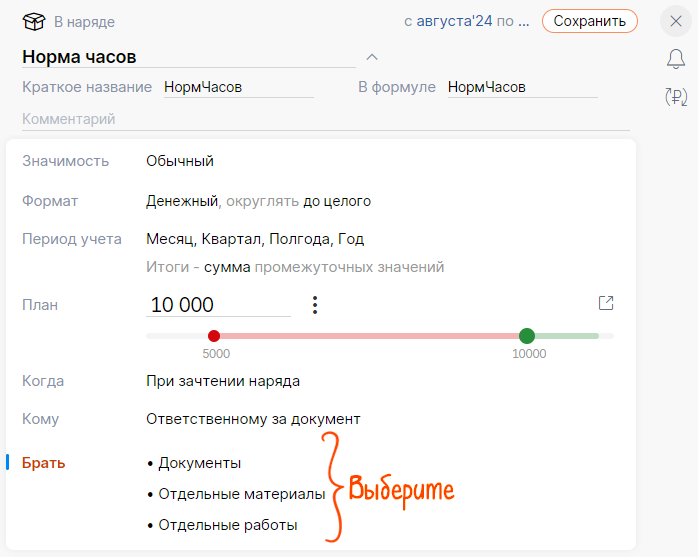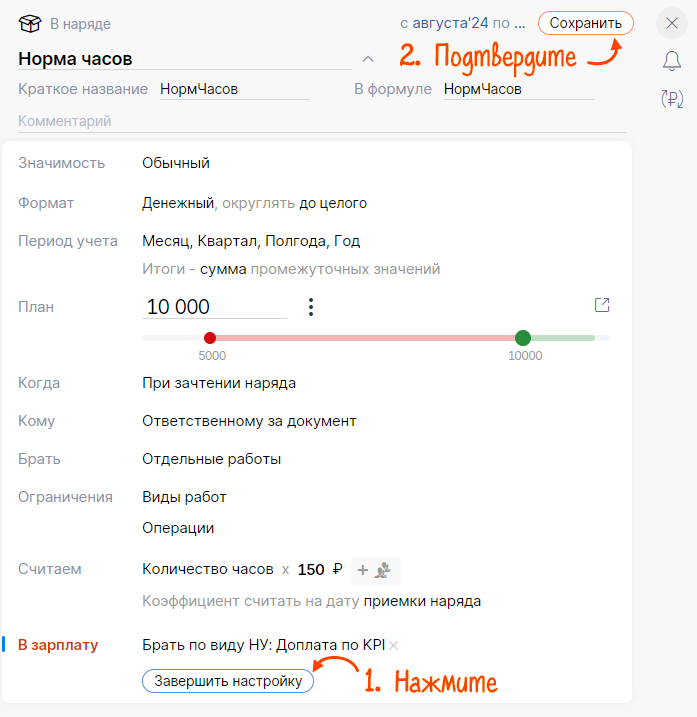Для сотрудников, которые работают по нарядам, эффективна мотивация в виде сделки. Чем больше они выполнили нарядов, тем выше заработная плата. Настройте KPI по нарядам в Saby, чтобы сотрудники получали доплату за количество или сложность выполненных нарядов.
- В разделе «Мотивация/Схемы» перейдите на вкладку «KPI».
- Нажмите
 и выберите «В наряде».
и выберите «В наряде». - Введите название показателя. Saby присвоит ему краткое имя, которое будет использовать в расчетных формулах. Сейчас краткое название можно изменить. После того как вы сохраните показатель, менять краткое имя не рекомендуется.
- Оставьте комментарий и укажите срок действия показателя.
- В блоке «Значимость» выберите уровень значимости показателя. Нажмите «Далее».
- Выберите формат, в котором будет отображаться значение показателя. Если вы ведете расчет зарплаты в Saby, выберите «денежный».
- Настройте округление суммы при расчете.
- Нажмите «Далее».
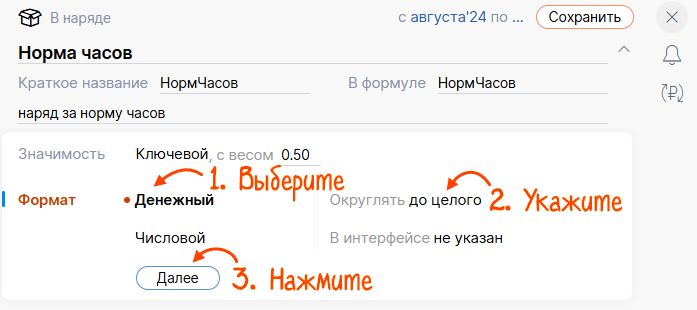
- В блоке «План» укажите значение, с которого начнется расчет KPI. Например, за квартал сотруднику нужно выполнить 75 нарядов. Плановое значение обязательно только для ключевого показателя.
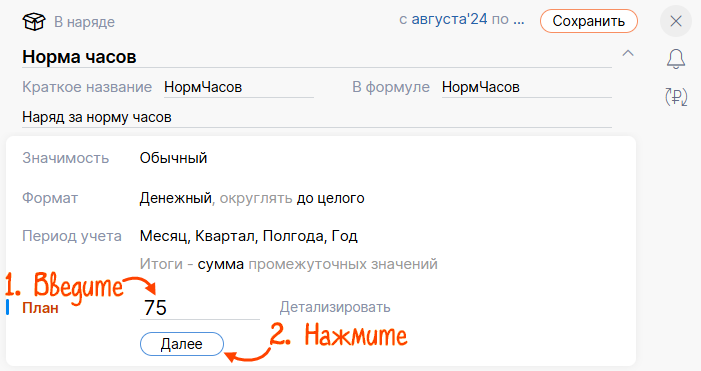
- Укажите, в какой момент документ будет учитываться в расчете:
- при зачтении позиции наряда;
- когда проверяющий зачтет наряд или отметит его как невыполненный;
- при положительном или отрицательном переходе. Например, если настроен бизнес-процесс с согласованием.
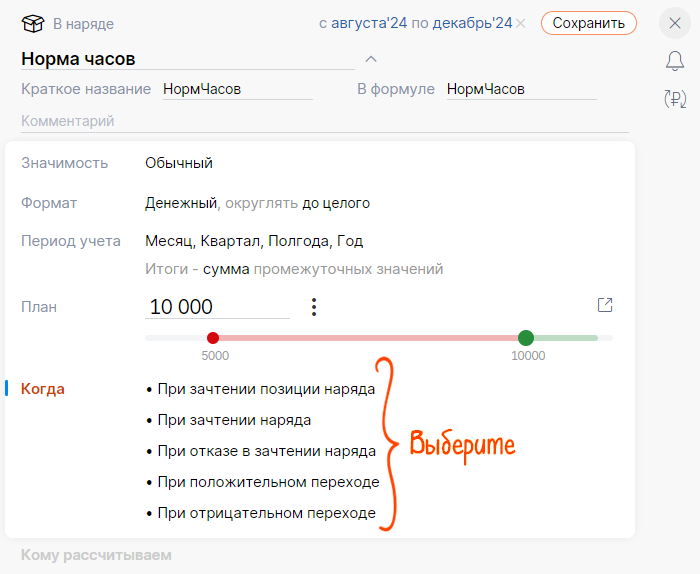
- Выберите, для кого из сотрудников рассчитывается показатель.
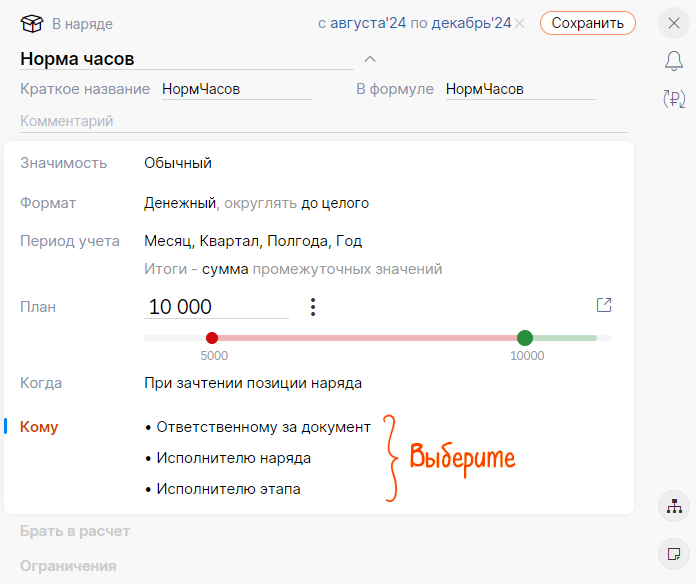
- Укажите, на основании чего рассчитывается показатель:
- по отдельным работам — если в KPI нужно учитывать стоимость работ, затраченное время или количество проведенных работ;
- по отдельным материалам — если в KPI нужно учитывать стоимость материалов, наценку определенных материалов или количество единиц;
- по документам — если в KPI нужно учитывать сумму документа или количество документов.
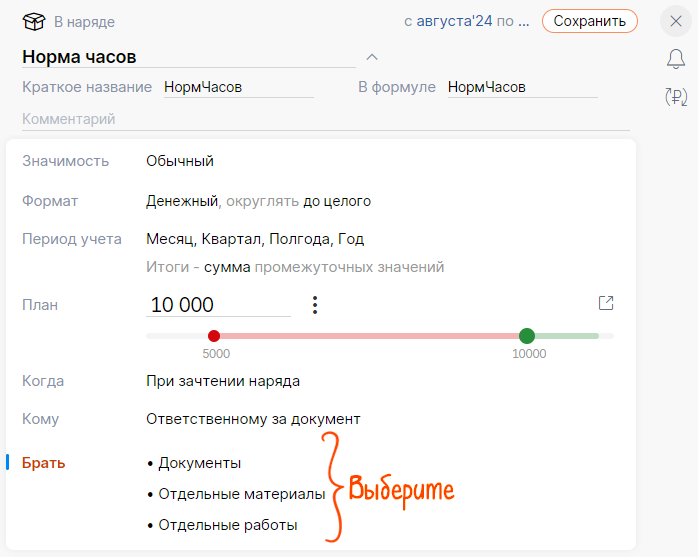
- Настройте ограничения:
- по типам материалов;
- по материалам;
- по видам работ;
- по услугам;
- по операциям.
- Укажите, как будет рассчитываться KPI. Варианты зависят от выбранного значения в шаге «Брать».
- Установите «Брать по виду НУ». Нажмите «добавить НУ» и укажите вид начислений «Дополнительные начисления/Доплаты/Доплата по KPI».
- Кликните «Завершить настройку», затем — «Сохранить».
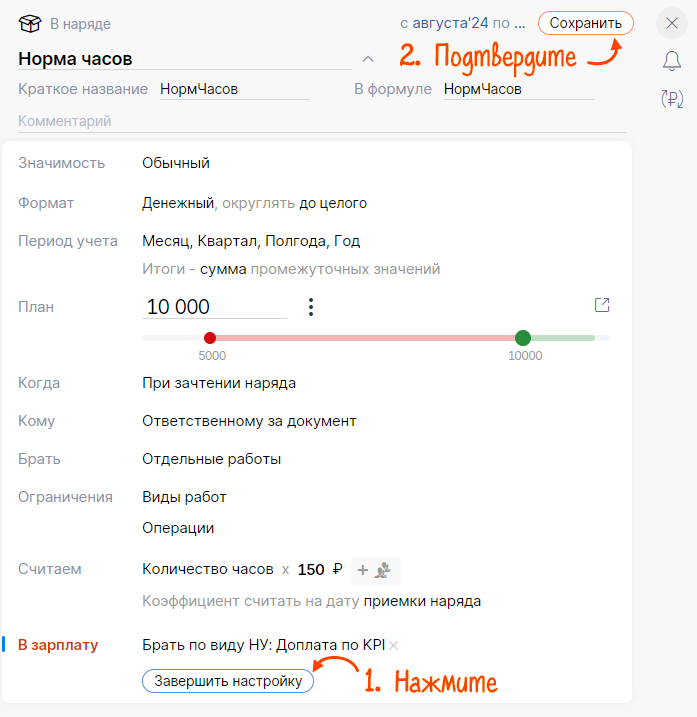



Например, если вы рассчитываете показатель на основании отдельных работ, выберите: сумму, количество часов или количество единиц. Введите сумму, процент или коэффициент.
Выберите, когда рассчитывать ставку — на дату оформления документа или дату приемки наряда.

В Saby вы можете настроить разные ставки для расчета KPI разных подразделений и должностей. Например, чтобы сотрудники филиала в Москве получали в 1,5 раза больше, чем работники Уфы.
Начисление или удержание отобразится в расчетном листке сотрудника при условии, что оно указано в кадровом документе.

Как только сотрудники начнут оформлять наряды, Saby автоматически рассчитает показатели.